Wie benenne ich eine tabelle in excel um?
Wenn Sie eine Excel-Tabelle auf einen Datensatz anwenden, können Sie ihn in Excel benennen. Standardmäßig wird einer Tabelle jedoch ein generischer Name zugewiesen.
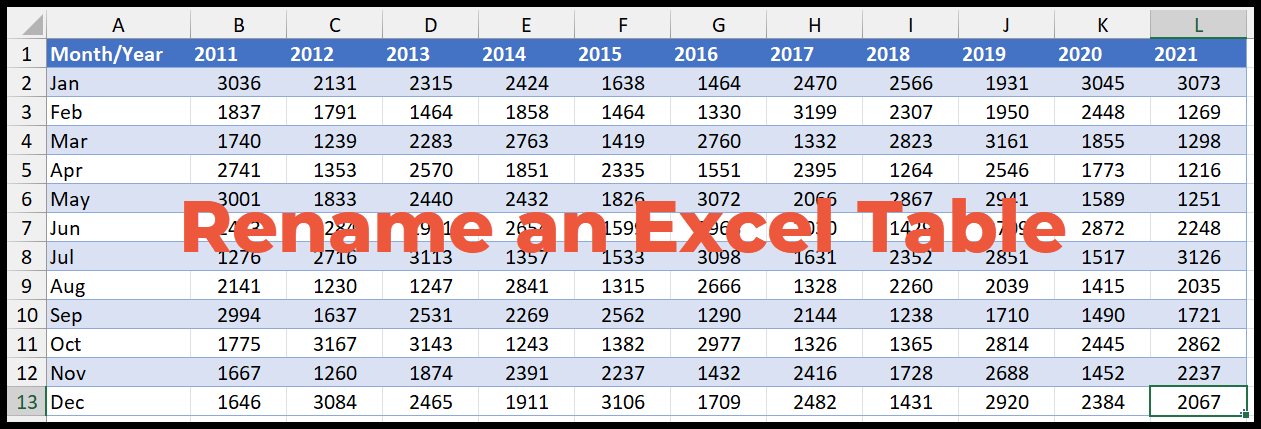
In diesem Tutorial lernen wir jedoch schnelle Schritte zum Umbenennen einer Tabelle mit einem benutzerdefinierten Namen.
Ändern Sie den Namen einer Excel-Tabelle
- Wählen Sie zunächst eine der Tabellenzellen aus.
- Gehen Sie anschließend zur Registerkarte „Tabellendesign“.
- Klicken Sie anschließend in die Eingabeleiste für den Tabellennamen und geben Sie den Namen ein, den Sie anwenden möchten.
- Drücken Sie am Ende die Eingabetaste, um den eingegebenen Namen zu übernehmen.
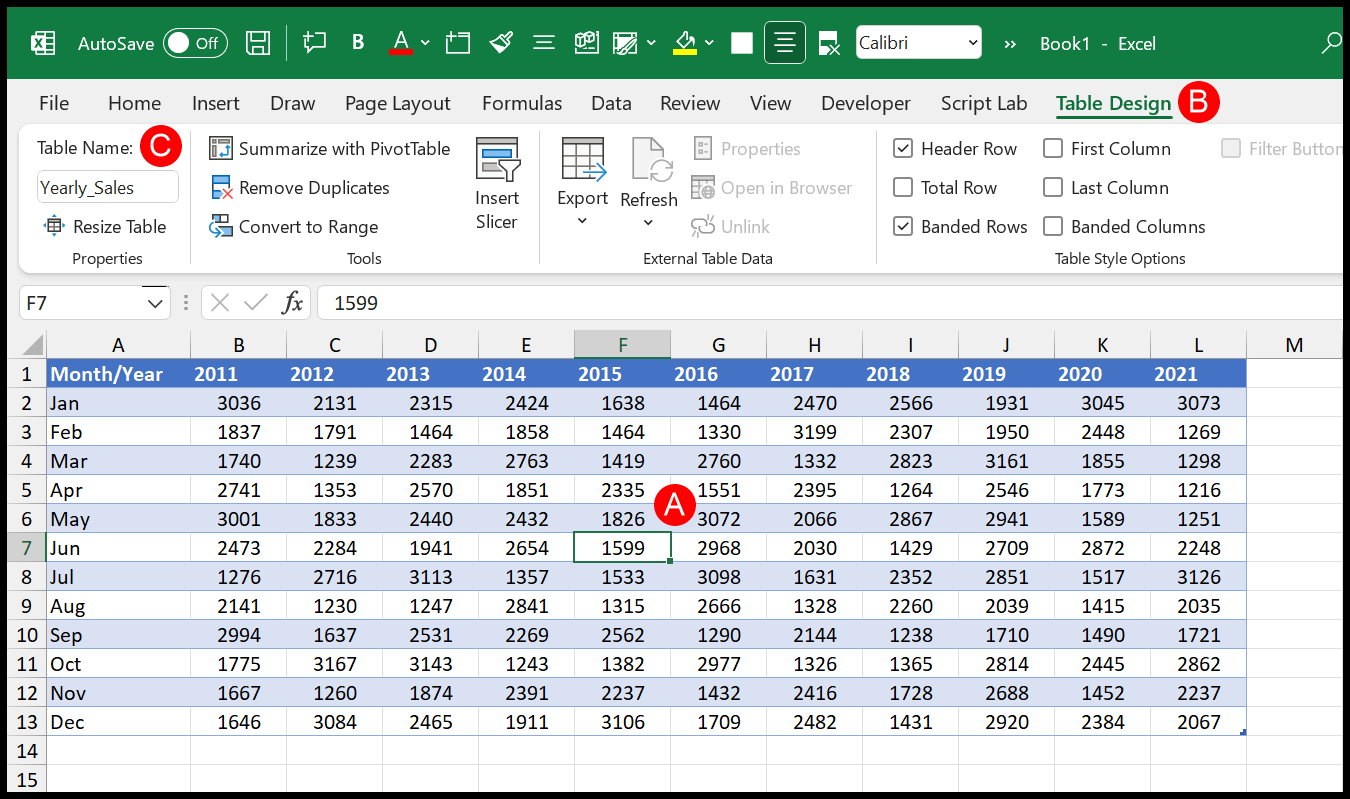
Achtung: Sie können den Namen einer Tabelle nicht einfach löschen, Sie müssen ihn umbenennen.
Verwenden Sie den Namensmanager, um eine Excel-Tabelle umzubenennen
- Gehen Sie zunächst zur Registerkarte „Formeln“ und klicken Sie auf die Option „Namensmanager“.
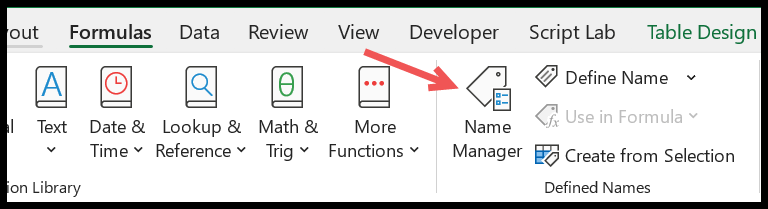
- Wählen Sie dort die Tabelle aus, die Sie umbenennen möchten, und klicken Sie auf Bearbeiten.
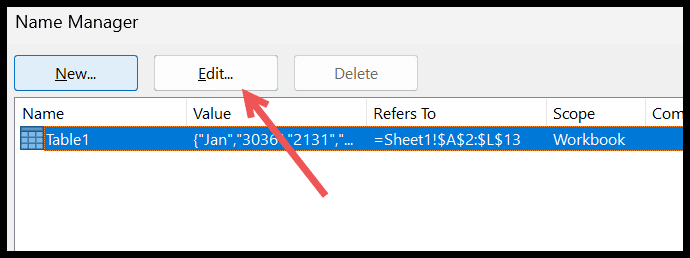
- Bearbeiten Sie nun den Namen in der Namenseingabeleiste.
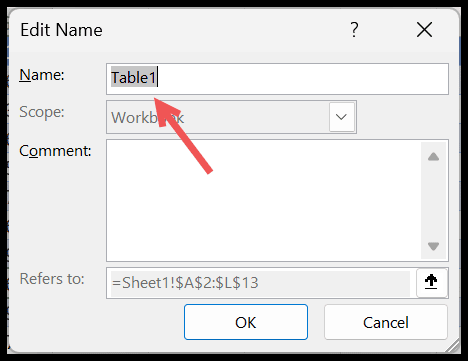
- Klicken Sie abschließend zum Speichern auf „OK“ und dann auf „Schließen“.
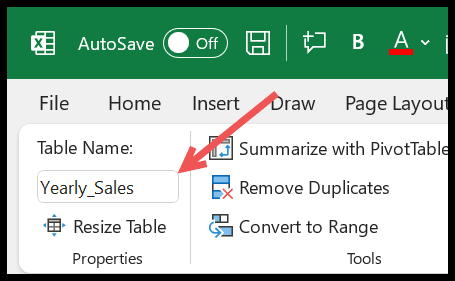
Tipp: Mit dem Namensmanager können Sie alle Tabellen verwalten, die Sie in einer Arbeitsmappe haben.
Hinweise zum Tabellennamen
- Der Name einer Tabelle muss ein fest codierter Wert sein . Sie können für den Namen nicht auf eine Zelle verweisen.
- Zwischen dem Tabellennamen dürfen keine Leerzeichen verwendet werden . Sie können jedoch zur besseren Lesbarkeit einen Bindestrich oder Unterstrich verwenden.
- Sie müssen den Namen mit einem Buchstaben, einem Unterstrich (_) oder einem Backslash (/) beginnen .
- Der Name kann bis zu 255 Zeichen lang sein, Sie müssen jedoch keinen so langen Namen verwenden.
- Der Name jeder Tabelle in einer Arbeitsmappe muss eindeutig sein (wenn Sie mehrere Tabellen haben).